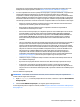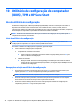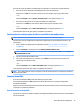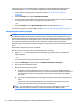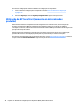User Guide - Windows 10
Os procedimentos de instalação do BIOS podem variar. Siga as instruções apresentadas na tela após o m do
download. Se nenhuma instrução for exibida, siga estas etapas:
1. Digite arquivo na caixa de pesquisa da barra de tarefas e, em seguida, selecione Gerenciador de
arquivos.
2. Selecione a designação da unidade de disco rígido. Normalmente, a designação da unidade de disco
rígido é Disco local (C:).
3. Utilizando o caminho da unidade de disco rígido que anotou anteriormente, abra a pasta que contém a
atualização.
4. Clique duas vezes no arquivo com a extensão .exe (por exemplo, nomedoarquivo.exe).
A instalação do BIOS é iniciada.
5. Conclua a instalação seguindo as instruções apresentadas na tela.
NOTA: Após a mensagem de instalação bem-sucedida ser exibida na tela, você pode excluir o arquivo de
download da unidade de disco rígido.
Alteração da sequência de inicialização utilizando o prompt f9
Para selecionar dinamicamente um dispositivo de inicialização para a sequência de inicialização atual, siga
estas etapas:
1. Acesse o menu Opções de dispositivo de inicialização:
●
Computadores ou tablets com teclados:
▲
Ligue ou reinicie o computador e quando for exibido o logotipo da HP, pressione f9 para
entrar no menu Opções de dispositivo de inicialização.
●
Tablets sem teclados:
▲
Desligue o tablet. Pressione o botão liga/desliga em combinação com o botão de diminuir
volume até que o menu de inicialização seja exibido e, em seguida, toque em F9 para entrar
no menu Opções de dispositivo de inicialização.
2. Selecione um dispositivo de inicialização e, em seguida, pressione enter.
Congurações do TPM BIOS (somente para determinados
produtos)
IMPORTANTE: Antes de ativar a funcionalidade Trusted Platform Module (TPM) do sistema, você deve se
certicar de que seu uso previsto da TPM está em conformidade com as políticas, regulamentos e leis
relevantes locais, além de obter as aprovações ou licenças, se for o caso. Com relação a quaisquer problemas
resultantes do seu uso/operação do TPM que viole o requisito mencionado acima, você deve assumir todas as
responsabilidades de forma integral e exclusiva. HP não assumirá nenhuma responsabilidade relacionada.
TPM oferece segurança adicional para seu computador. Você pode modicar as congurações do TPM no
Utilitário de conguração do computador (BIOS).
NOTA: Se você alterar a conguração do TPM para Oculto, TPM não estará visível no sistema operacional.
Congurações do TPM BIOS (somente para determinados produtos) 77